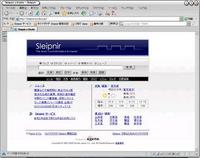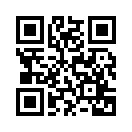2005年07月24日
ログオン画面の変更
今日は、ログオン画面のカスタマイズをしました。
これまではLogon UI Customizer を使用していましたが、最近、FrontMotion Loginというソフトでログオン画面がflashになる事を知ったので、試しに使ってみました。
これまではLogon UI Customizer を使用していましたが、最近、FrontMotion Loginというソフトでログオン画面がflashになる事を知ったので、試しに使ってみました。
Windowsデフォルト

Windowsデフォルトのログオン画面。 ずっと、一緒だと見飽きます。(^_^)
Logon UI Customizer

Logon UI Customizerで今まで使っていたログオン画面。
Logon UI Customizerのインストールは、任意のフォルダにファイルを解凍するだけで使えます。 日本語のソフトなので、とくに問題なく使えると思います。
テーマはダウンロードしたreadme.txtに乗っているサイトに行けば追加することができます。 このソフトを使う場合は、テーマの選択でテーマ以外のプログラムを選択しないように気を付けてください。 選択したプログラムしか起動しなくなります。(直りません。)
FrontMotion Login
インストール

FrontMotion Loginをインストールしたときのデフォルトログオン画面。
FrontMotion Loginのインストールは落としてきたインストーラー(msiファイル)の指示に従って、行います。 簡単な英語なので、さほど難しくないと思います。
インストールが終わったら再起動をしてください。 インストールが成功していれば、上記のログオン画面に変わっているはずです。
テーマの変更

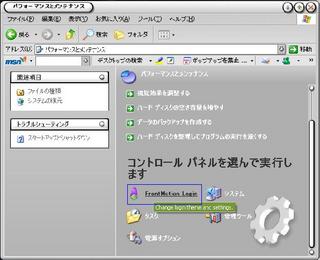
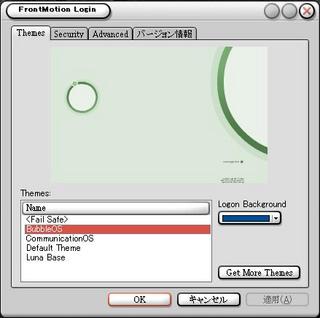
テーマを変更する場合は、コントロールパネルでFrontMotion Loginのアイコンをクリックすると、設定のダイアログが出るので、Themesタブで好きなテーマを選んでOKを押せばテーマが変更されます。(今回は、Bubble OS というテーマに変更しました。)
Get More Themesをクリックすれば、テーマをダウンロードできるサイトに飛びますが、まだまだテーマは少ないようです。
ユーザーの切り替え

ログアウト中のflash画面。
まず、スタートメニューからログオフを選んで、ログアウトします。
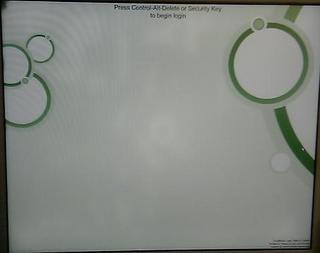
ログオン画面に行く前にこの画面でCtrlキーとAltキーとDeleteキーの3つを押さないと、ログオン画面に進みません。(タイミングを合わせて3つ同時に押す必要は無し。) ログオン画面に進んでも、一定時間放置するとこの画面に戻ります。
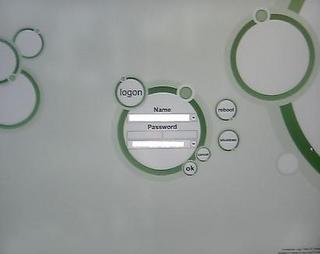
ログオン画面。 上にユーザー名選択欄。 真ん中にパスワード入力欄。 下にコンピュータ名選択欄が表示される。 ログオンするユーザーを選択し、パスワードを入力してログオンしてください。
写真なので、動きはわかりませんが、ログオン画面はflashになっています。

Windowsデフォルトのログオン画面。 ずっと、一緒だと見飽きます。(^_^)
Logon UI Customizer

Logon UI Customizerで今まで使っていたログオン画面。
Logon UI Customizerのインストールは、任意のフォルダにファイルを解凍するだけで使えます。 日本語のソフトなので、とくに問題なく使えると思います。
テーマはダウンロードしたreadme.txtに乗っているサイトに行けば追加することができます。 このソフトを使う場合は、テーマの選択でテーマ以外のプログラムを選択しないように気を付けてください。 選択したプログラムしか起動しなくなります。(直りません。)
FrontMotion Login
インストール

FrontMotion Loginをインストールしたときのデフォルトログオン画面。
FrontMotion Loginのインストールは落としてきたインストーラー(msiファイル)の指示に従って、行います。 簡単な英語なので、さほど難しくないと思います。
インストールが終わったら再起動をしてください。 インストールが成功していれば、上記のログオン画面に変わっているはずです。
テーマの変更

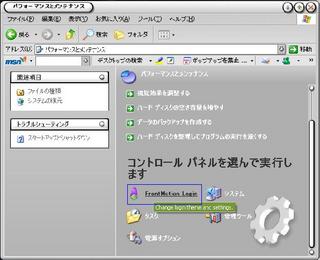
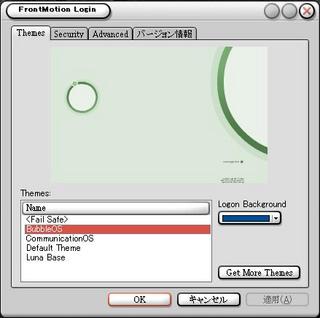
テーマを変更する場合は、コントロールパネルでFrontMotion Loginのアイコンをクリックすると、設定のダイアログが出るので、Themesタブで好きなテーマを選んでOKを押せばテーマが変更されます。(今回は、Bubble OS というテーマに変更しました。)
Get More Themesをクリックすれば、テーマをダウンロードできるサイトに飛びますが、まだまだテーマは少ないようです。
ユーザーの切り替え

ログアウト中のflash画面。
まず、スタートメニューからログオフを選んで、ログアウトします。
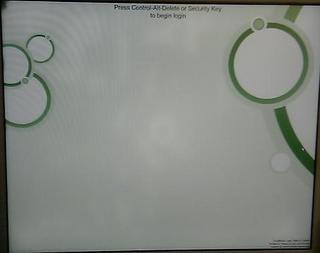
ログオン画面に行く前にこの画面でCtrlキーとAltキーとDeleteキーの3つを押さないと、ログオン画面に進みません。(タイミングを合わせて3つ同時に押す必要は無し。) ログオン画面に進んでも、一定時間放置するとこの画面に戻ります。
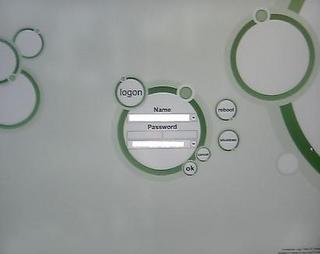
ログオン画面。 上にユーザー名選択欄。 真ん中にパスワード入力欄。 下にコンピュータ名選択欄が表示される。 ログオンするユーザーを選択し、パスワードを入力してログオンしてください。
写真なので、動きはわかりませんが、ログオン画面はflashになっています。
↓参加してみました↓
もし、よろしければ、
ご協力お願いします。<(_ _)>
クリックで救える命がある。
Posted by keam at 03:36│Comments(0)
│ソフトウェア紹介